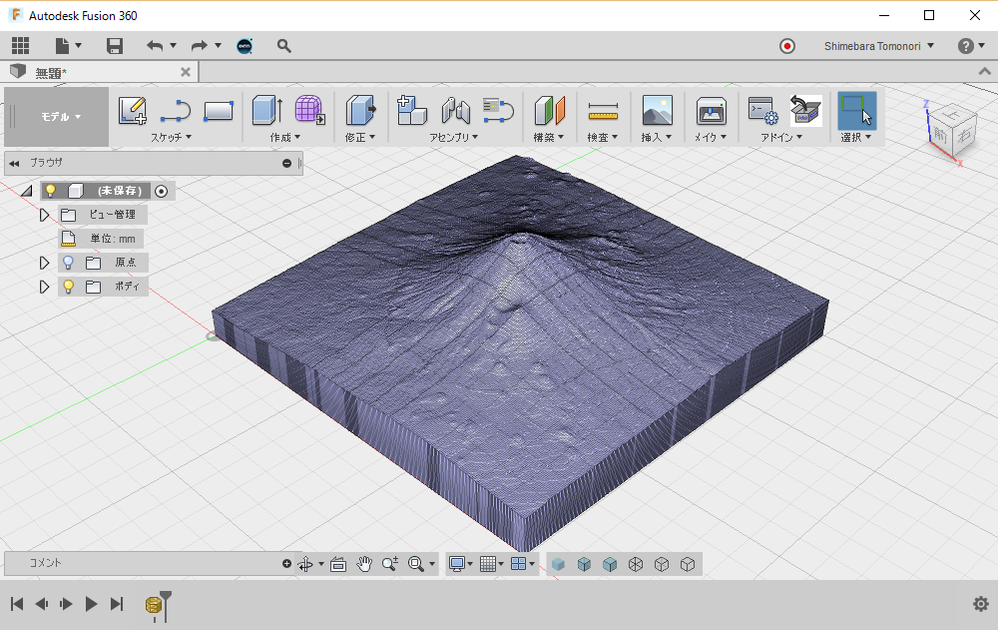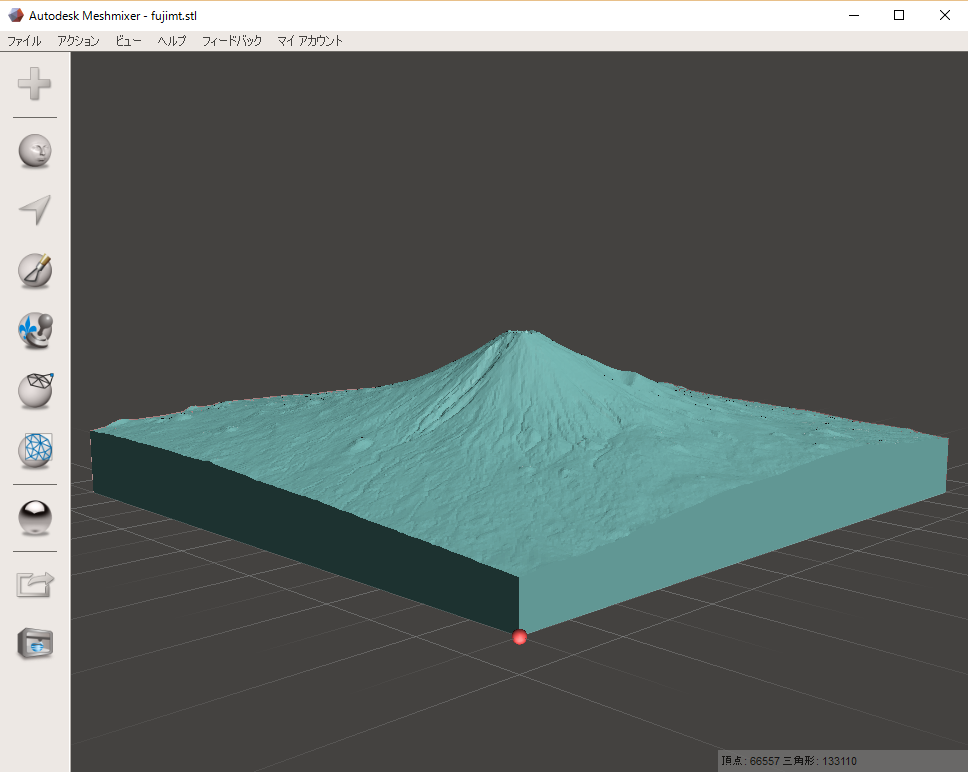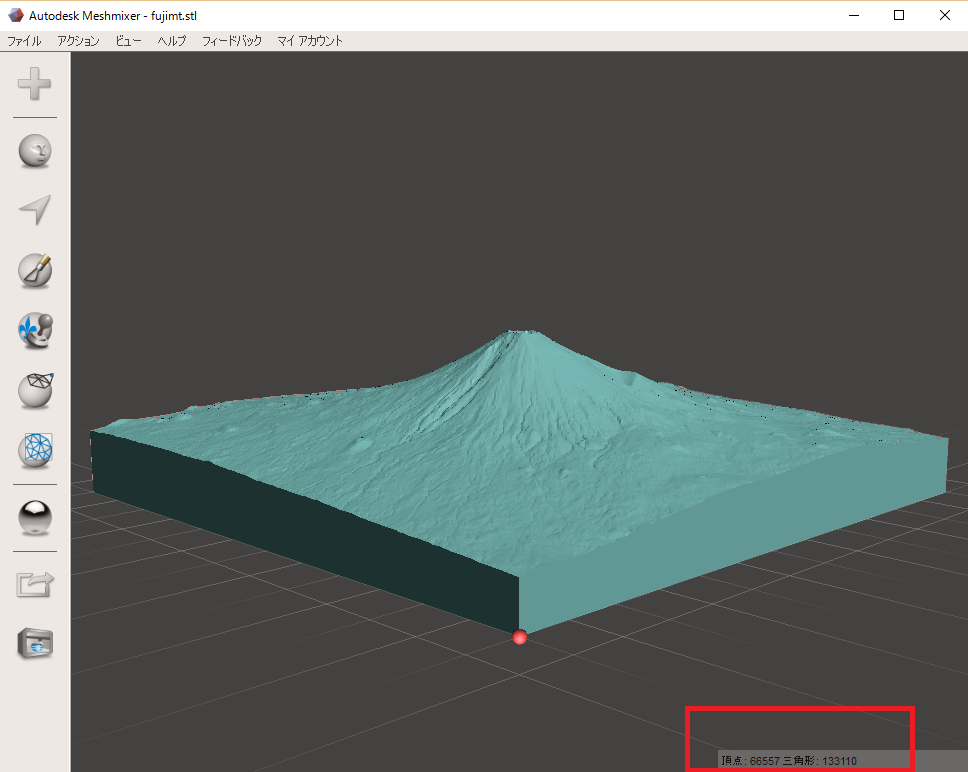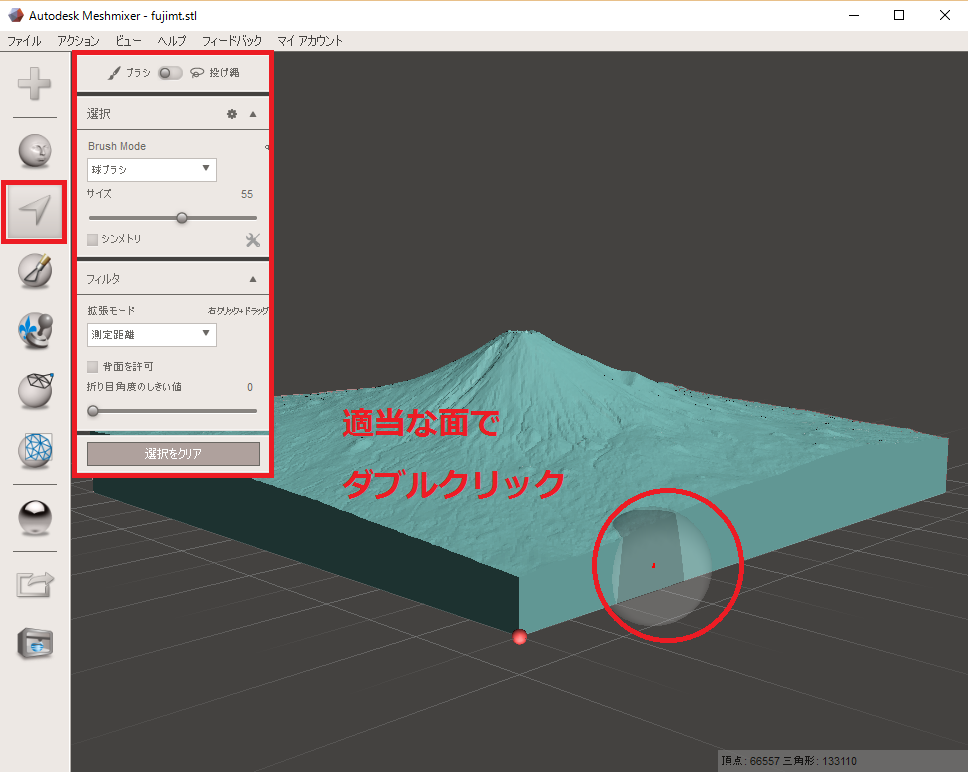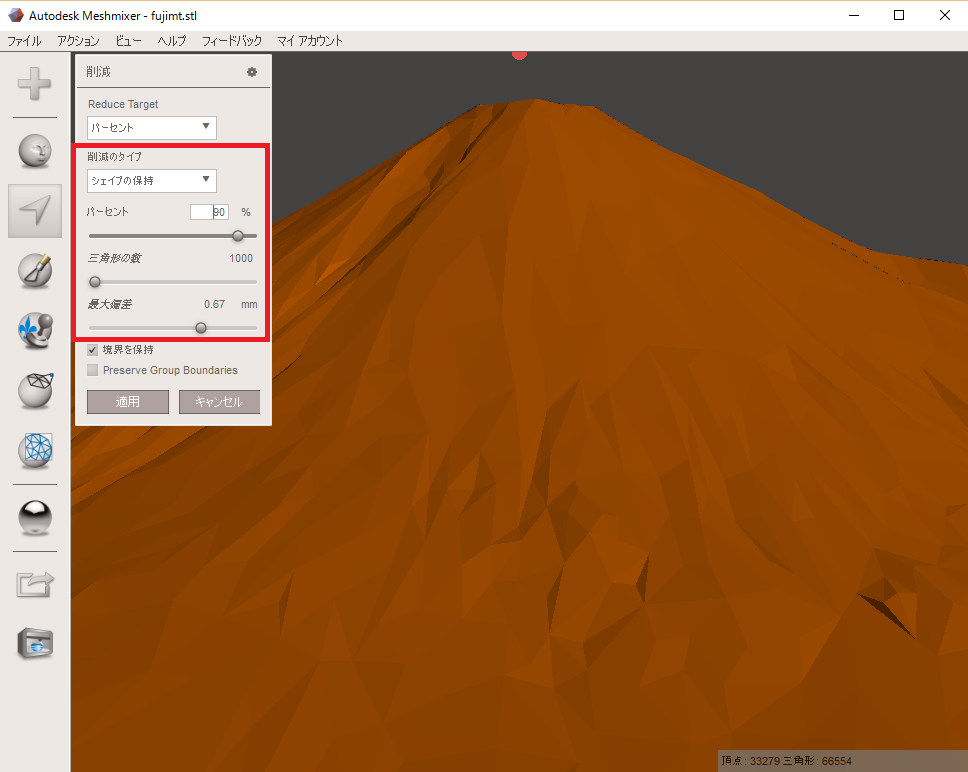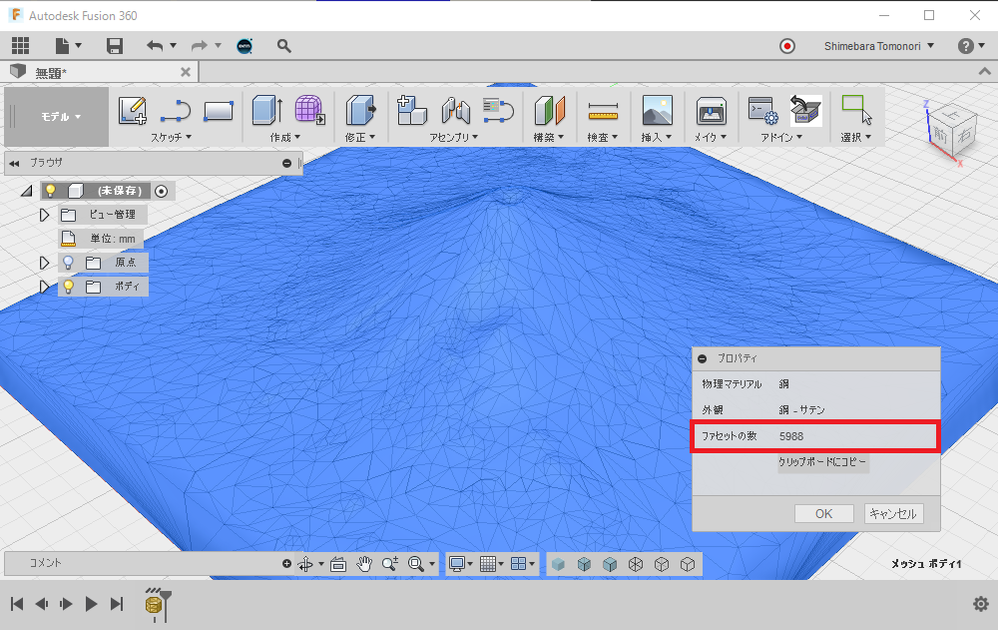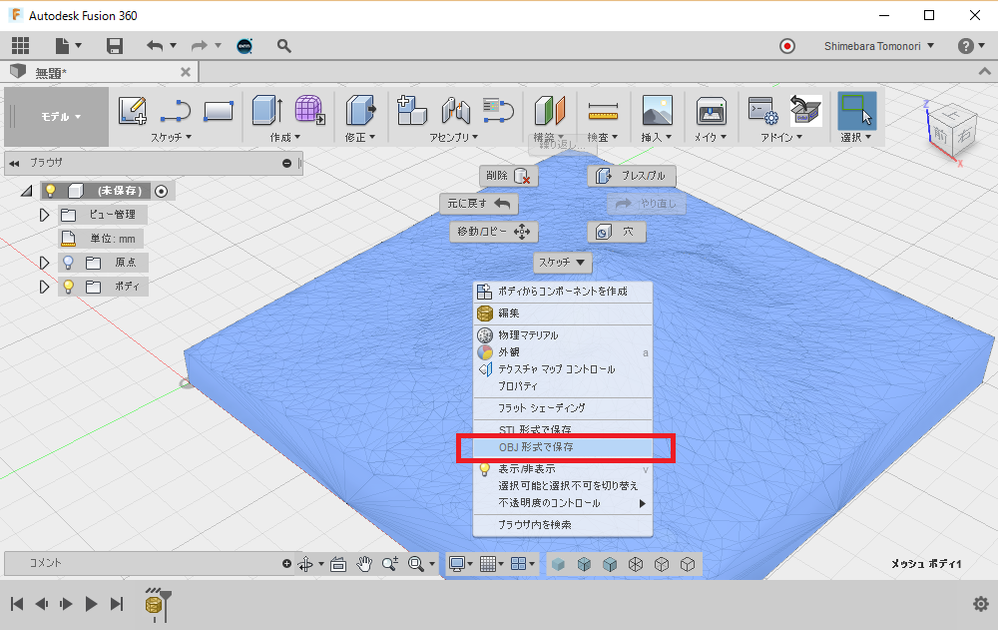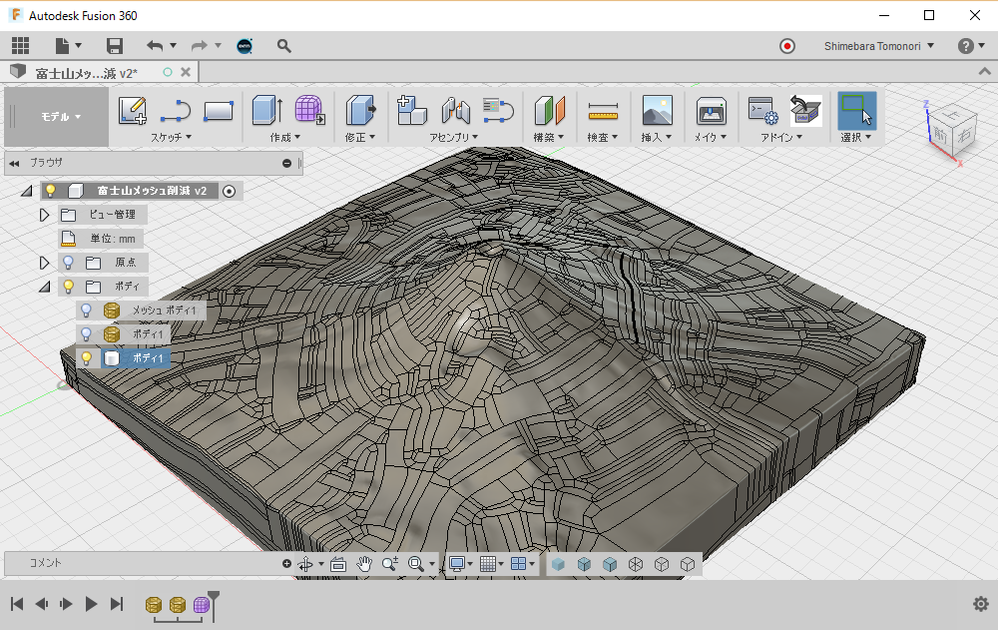- 新着としてマーク
- ブックマーク
- 購読
- ミュート
- RSS フィードを購読する
- パーマリンクを表示
- 印刷
- 報告
初めまして。
ダウンロードしたSTLデータを編集しようと思い、Fusion360にインポートし、変換しようとしたところ添付した写真のメッセージが出てきました。三角ポリゴンのメッシュボディを四角ポリゴンにしてからでないと変換できないというようなメッセージだと思うのですが、どうすれば四角ポリゴンに変換して編集できるデータになるのでしょうか。
自分で調べたところ、Remakeを使って同じようなことをやっている方はいたのですが、現在Remakeは無料ではないということで出来れば無料で同じことができるソフト、方法を探しています。
よろしくお願いします。
解決済! 解決策の投稿を見る。
回答者: yukiiguchi. 解決策の投稿を見る。
- 新着としてマーク
- ブックマーク
- 購読
- ミュート
- RSS フィードを購読する
- パーマリンクを表示
- 印刷
- 報告
@yukiiguchi さん
WindowsであればArtMeshがあります。
ArtMesh http://www.topologica.org/toplog/wp/menu-download/
変換するモデルのメッシュのセル数が6000までなら無料で使えます。
配布バージョンでは無償期間が設定されているので
期間が過ぎたらまた新しいバージョンのものをダウンロードすれば
使い続けられます。V3.4.558 (2016-10-19から2017-02-20まで)
また6000を超えている場合は、MeshMixerやMeshLab等の他ツールで
6000以下まで削減すれば使うことも可能になります。
UIはないのでコマンドベースで使います。
変換内容をcmd.txtのファイルに定義して
artmesh_cmd.exeの実行ファイルを実行するだけです。
入力ファイルは最新版でSTL、OBJ、VTKに対応しています。
出力ファイルはOBJ形式になります。
手順例
1. artmesh_cmd.exeとcmd.txtを1つのフォルダに配置します。
テキストファイルcmd.txtにはスクリプトに関するコマンドが
書いてあります。
メモ帳などのテキストエディタで編集して使います。
2.artmesh_cmd.exeを起動します。
cmd.txtからコマンドの内容を受け取り実行されます。
添付画面を見るとMacユーザのようですが
無料で使えるものは皆無に等しいので
はやくFsuion 360に実装されてほしいですね。(実装予定)
神原Θ友徳(かんばらΘとものり)Tomonori Kanbara -JAPAN-
この投稿が参考になりましたら、「いいね」を押してください。
この投稿で問題を解決できましたら、「解決策として承認」ボタンを押してください。





Autodesk Fusion 360 Certified User 資格認定
3Dモデリングによる3Dデータの活用法とデジタル・ファブリケーションの実践!
The method of utilizing 3D data by 3D modeling & Practice of digital fabrication!
http://blog.goo.ne.jp/t2com1230/





- 新着としてマーク
- ブックマーク
- 購読
- ミュート
- RSS フィードを購読する
- パーマリンクを表示
- 印刷
- 報告
@yukiiguchi さん
実はmeshmixerの一部はFsuion 360にメッシュモードとして移植されているので
meshmixerの画面と合わせて手順まとめてみました。(ほぼいっしょです)
Fsuion 360の場合はファセット数に依存してメモリとCPUを消費するので
ケースによっては負荷で重くなったり固まったりするので使い分けて下さい。
1.メッシュファイル(STL)を開きます。
2.ファセット数を確認します。
3.編集モードにして削減したいモデルを全選択します。
全選択はマウスで面にカーソルを合わせてダブルクリックです。(色が変わります)
4.削減コマンドを選択します。
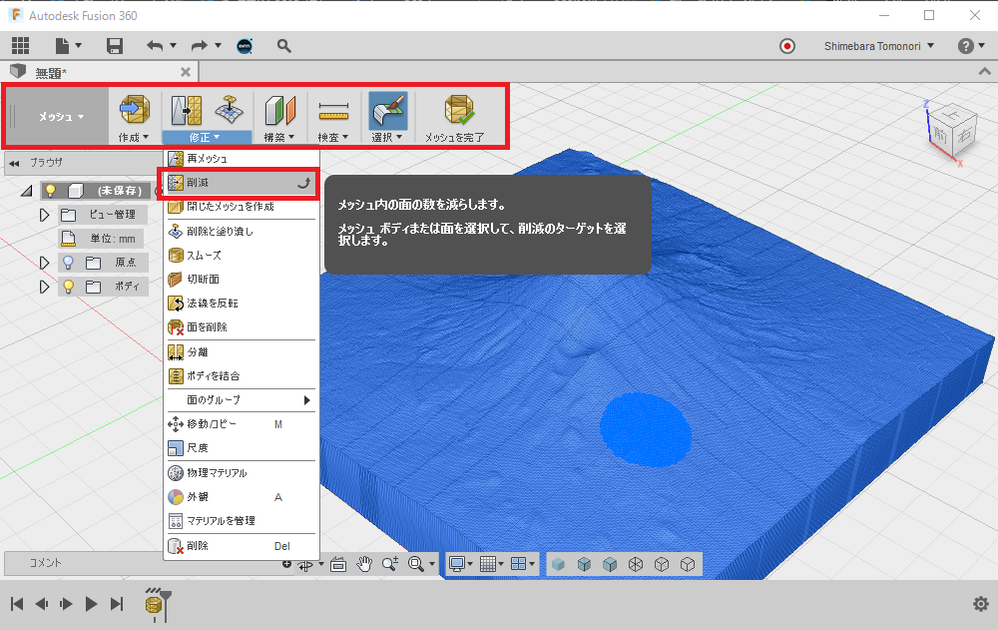
5.削減の密度パーセントを調整します。
ディテールの具合いを見ながら調整します。
6.何度か繰り返してファセット数を6000以下まで減らします。
7.メッシュファイル(OBJ)へ保存エクスポートします。
以上
神原Θ友徳(かんばらΘとものり)Tomonori Kanbara -JAPAN-
この投稿が参考になりましたら、「いいね」を押してください。
この投稿で問題を解決できましたら、「解決策として承認」ボタンを押してください。





Autodesk Fusion 360 Certified User 資格認定
3Dモデリングによる3Dデータの活用法とデジタル・ファブリケーションの実践!
The method of utilizing 3D data by 3D modeling & Practice of digital fabrication!
http://blog.goo.ne.jp/t2com1230/





- 新着としてマーク
- ブックマーク
- 購読
- ミュート
- RSS フィードを購読する
- パーマリンクを表示
- 印刷
- 報告
@yukiiguchi さん
補足です。
ArtMesh の cmd.txt のコマンドパラメータで h=1.0 にすれば
再度削減されずにクワッド化してスカルプトにできます。
dir "Mesh\"
chords_per_circle=18
aspect_ratio=3.0e0
meshing_file method=quad in="fuji.obj" out="fuji.quad.obj" h=1.0 use_subdivide=1
exit
ArtMeshはプレビュー画面がないので変換後のイメージがつかめにくいのですが
このワークフローであればイメージ通りにスカルプト化ができますね。
ご参考まで。
神原Θ友徳(かんばらΘとものり)Tomonori Kanbara -JAPAN-
この投稿が参考になりましたら、「いいね」を押してください。
この投稿で問題を解決できましたら、「解決策として承認」ボタンを押してください。





Autodesk Fusion 360 Certified User 資格認定
3Dモデリングによる3Dデータの活用法とデジタル・ファブリケーションの実践!
The method of utilizing 3D data by 3D modeling & Practice of digital fabrication!
http://blog.goo.ne.jp/t2com1230/





- 新着としてマーク
- ブックマーク
- 購読
- ミュート
- RSS フィードを購読する
- パーマリンクを表示
- 印刷
- 報告
@tomo1230さん
写真付きの詳しいやり方を載せていただいてありがとうございます。
Mac環境のFusion360内のメッシュでの作業からファセットの数を減らして
ボディの編集できるところまでは来たので、とりあえずこれで進めてみます。
ただ、PCへの負荷が重いのか、動きがスローです笑
今回は本当にありがとうございました。
これでまた行き詰まってしまったら、また質問させていただきます。
お探しの情報が見つからないときは、コミュニティで質問しましょう。困っている人がいたら、情報を教えてあげましょう。